
2024-12-27 12:05:09来源:togamehub 编辑:wangj
针对用户遇到的问题“在windows 7系统中,任务栏上的鼠标点击切换输入法的图标不见了,该如何解决?”我们整理了一套详细的解决方案,旨在帮助用户快速找回并恢复这一功能。
解决步骤
1. 检查输入法设置
- 首先,请确保您已经安装了所需的输入法。打开“控制面板”,选择“时钟、语言和区域”下的“区域和语言”。在“键盘和语言”选项卡下,点击“更改键盘...”。在这里,您可以添加或移除输入法。确认您需要的输入法已被添加到列表中。

2. 显示语言栏
- 如果语言栏图标消失,可能是因为它被隐藏起来了。请右键点击任务栏空白处,选择“工具栏”菜单,然后勾选“语言栏”。如果此选项不可见,则需继续下一步。
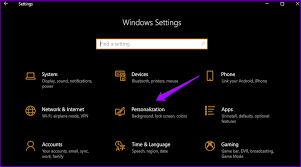
3. 启用文本服务和输入语言
- 按下win + r键打开运行对话框,输入“services.msc”并回车,进入服务管理界面。找到名为“text services framework”的服务项,双击打开其属性窗口。确保其状态为“正在运行”,启动类型设为“自动”。若当前未运行,则点击“开始”按钮,并应用更改。
4. 重启文本服务
- 在某些情况下,可能需要手动重启文本服务才能恢复正常。同样在“services.msc”窗口中,找到“microsoft text service platform input processor”服务,右键点击选择“重新启动”。
5. 使用注册表编辑器恢复
- 如果上述方法无效,可尝试通过修改注册表来解决问题。请注意,修改注册表存在一定风险,请务必谨慎操作。
- 打开注册表编辑器(按win + r键,输入regedit后回车)。
- 导航至路径:hkey_current_user⁄⁄software⁄⁄microsoft⁄⁄ctf⁄⁄msutb
- 确认该路径下存在名为“imeicon”的dword值。如果没有,可以新建一个dword值,命名为“imeicon”,并将数值数据设置为0。
- 关闭注册表编辑器,重启计算机观察效果。
6. 重置输入法设置
- 若以上方法均未能解决问题,最后一步是重置输入法设置。这将删除所有自定义设置并恢复默认配置。在“控制面板”中的“时钟、语言和区域”->“区域和语言”里,选择“键盘和语言”选项卡,点击“恢复默认值”按钮。
按照上述步骤逐一排查,相信您应该能够成功解决windows 7系统中任务栏上鼠标点击切换输入法图标不见的问题。希望本文提供的指南对您有所帮助!